2013PS教案(一)抠图与图片合成
Photoshop教案-图片合成

最终效果
练习
• 练习所讲实例,并且制作发挥自 己的想象,制作几张具有创意的 合成图片!
例如:
=+
• 自由变换工具的用法非常的灵活,配合 shift、alt、ctrl这三个键的使用,可以任 意的变化图形;
• alt键控制图形以中心点为对称中心的变 化;
• shift控制角度的变化和控制长宽比例 • ctrl控制自由变换
仅使用鼠标
按下ctrl键,拖动鼠标
按下shift键,拖动鼠标
按下alt键,拖动鼠标
Photoshop图片合成
“移花接木”
惠能中学信息科组
周寒影
图片合成
• 定义:
图片合成是平面设计的一种方法,是指从一张 图片中取出(“抠图”)一个局部,再把它加入到 另一张图片中,生成一张新的图片。
图片合成实例欣赏
图片合成实例欣赏
图片合成实例欣赏
图片合成实例欣赏
ቤተ መጻሕፍቲ ባይዱ
学习目标
知识技能: 1.掌握利用PS进行图像选取的技能。
2.掌握利用PS进行简单图片合成的技能。
过程与方法: 1.掌握存储制作结果的方法。 2.掌握用PhotoShop处理图形的方法。
情感态度与价值观: 1.学会在学习中领悟制作过程和方法。 2.学会在学习中与同学互相帮助。 3.培养审美的能力。
一、规则选框工具组
1、矩形选框属性栏
羽化:产生虚柔的边缘效果。此处的羽化 必须要先设置羽化值再建立选区。
• 2.在工具箱中,选择移动工具,将“烟花 ”移动到“夜景”中,再执行【编辑】| 【自由变化】(或Ctrl+T)命令,将“烟 花”放到城市夜空适当位置。
• 3.单击图层面板中“图层一”,修改图层 一的混合模式为“滤色”。
图片的抠取和合成 学案
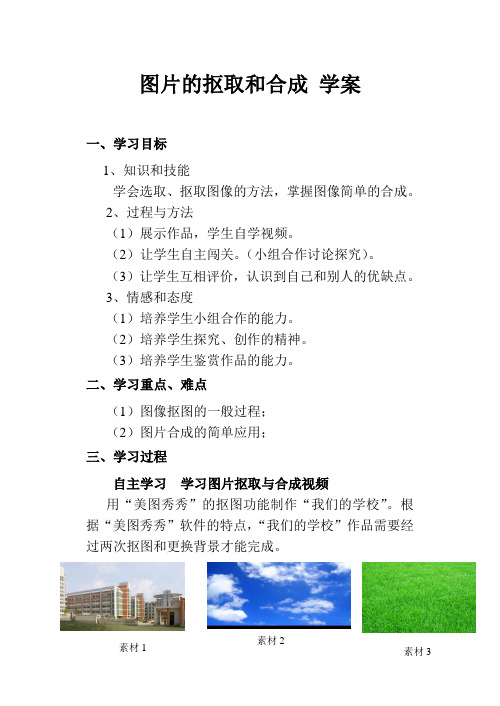
图片的抠取和合成 学案一、学习目标1、知识和技能学会选取、抠取图像的方法,掌握图像简单的合成。
2、过程与方法(1)展示作品,学生自学视频。
(2)让学生自主闯关。
(小组合作讨论探究)。
(3)让学生互相评价,认识到自己和别人的优缺点。
3、情感和态度(1)培养学生小组合作的能力。
(2)培养学生探究、创作的精神。
(3)培养学生鉴赏作品的能力。
二、学习重点、难点(1)图像抠图的一般过程;(2)图片合成的简单应用;三、学习过程自主学习 学习图片抠取与合成视频用“美图秀秀”的抠图功能制作“我们的学校”。
根据“美图秀秀”软件的特点,“我们的学校”作品需要经过两次抠图和更换背景才能完成。
素材1 素材2素材31、启动软件“美图秀秀”,打开素材1,选择“抠图笔—自动抠图”2、在要抠图的区域上画线,适当调整抠图区域,单击“完成抠图”。
注意,此时不需要保存而是直接更换背景。
3、单击“更换背景”,选择素材2,单击“确定”“保存”。
4、再次选择“抠图笔---自动抠图---手动抠图”。
5、用抠图笔圈出图片的上部分,并适当调整抠图区域,如图所示,单击“完成抠图”。
自动抠图更换背景和手动抠图6、单击“更换背景”,选择素材3,单击“确定”“保存”,完成作品。
(注意:更换背景时可以选择适当羽化。
)小组合作探究第一关抠取“xx”头像。
(仅用于学习,学习后立即删除,不能侵犯别人肖像权。
肖像权是公民的基本权利,未经本人同意,任何人不得擅自使用、侮辱其肖像。
警方有权保留使用权。
)第二关合成图像,将“xx”头像合成到“yy”身上。
*第三关(第一关,第二关完成后有时间可以做,没时间可以不用做)在完成的“cc”图片上添加“cc”二字。
讨论:闯关过程中遇到的问题你是怎么解决?1.头像怎么抠取,你用的是哪种方法?2.头像是怎么加到另一张图片上的?3.头像的颈部和原来图像的颈部不是很像,怎么办?四、总结反思谈一谈,这节课你有哪些收获?。
Photoshop中的图像合成与抠图技巧

Photoshop中的图像合成与抠图技巧第一章:图像合成技巧在Photoshop中进行图像合成是一种常见的技术,它可以将多个图像元素融合在一起,创造出完美的视觉效果。
以下是一些图像合成的技巧和步骤:1.选择合适的背景图像:在进行图像合成之前,首先要选择一个合适的背景图像作为基础。
这个图像应该与你要合成的其他元素相匹配,并且在色彩、光照和风格上保持一致。
2.选取图像元素:从其他图像中选取需要合成的元素,可以使用各种选择工具(如套索工具、快速选择工具)来选取需要的区域。
3.调整图像大小和比例:根据需要,可以调整图像元素的大小和比例,使其与背景图像相协调。
4.调整色彩和亮度:通过调整色彩和亮度,使选取的图像元素与背景图像的色调和亮度保持一致。
可以使用色阶、曲线等工具来进行调整。
5.添加阴影和高光效果:为了增加合成图像的真实感,可以添加阴影和高光效果。
可以使用柔光滤镜、投影和浮雕效果等工具来实现。
6.融合图像元素:使用图层蒙版、蒙版工具或橡皮擦等工具,将选取的图像元素与背景图像进行融合。
可以使用不透明度、混合模式等选项来调整融合效果。
7.修饰和调整细节:完成图像合成后,可以进行一些细节的修饰和调整,如增加锐度、调整色彩平衡等。
第二章:图像抠图技巧图像抠图是一种常见的技术,可以将图像中的主体抠出并放置于其他背景中。
以下是一些常用的图像抠图技巧:1.使用套索工具:套索工具是一种用于选取图像区域的工具,可以根据需要选择不同的套索工具,如普通套索工具、多边形套索工具、磁性套索工具。
使用套索工具时,可以通过按住Shift键来添加选取区域,按住Alt键来减少选取区域。
2.利用图层蒙版:在图层面板中,可以使用图层蒙版将图像主体从背景中分离出来。
通过使用画笔工具或橡皮擦工具,可以在图层蒙版上绘制白色或黑色,来隐藏或显示选取区域。
3.使用快速选择工具:快速选择工具是一种快速选择图像主体的工具,它可以根据主体的颜色和纹理进行智能选取。
PHOTOSHOP图片合成教学设计案例
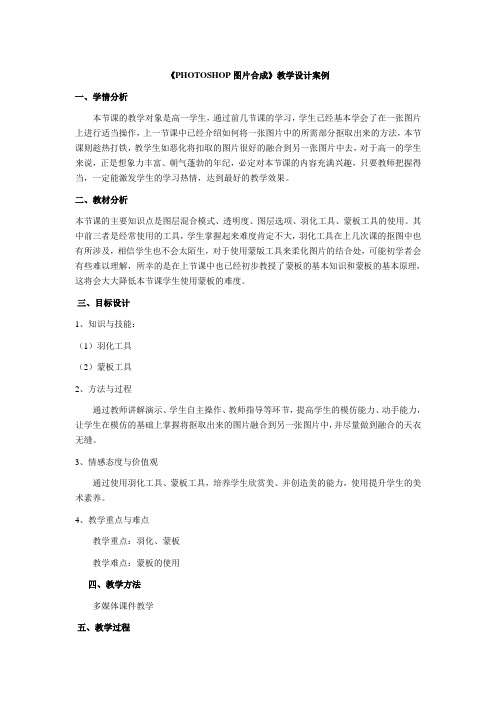
《PHOTOSHOP图片合成》教学设计案例一、学情分析本节课的教学对象是高一学生,通过前几节课的学习,学生已经基本学会了在一张图片上进行适当操作,上一节课中已经介绍如何将一张图片中的所需部分抠取出来的方法,本节课则趁热打铁,教学生如恶化将扣取的图片很好的融合到另一张图片中去,对于高一的学生来说,正是想象力丰富、朝气蓬勃的年纪,必定对本节课的内容充满兴趣,只要教师把握得当,一定能激发学生的学习热情,达到最好的教学效果。
二、教材分析本节课的主要知识点是图层混合模式、透明度、图层选项、羽化工具、蒙板工具的使用。
其中前三者是经常使用的工具,学生掌握起来难度肯定不大,羽化工具在上几次课的抠图中也有所涉及,相信学生也不会太陌生,对于使用蒙版工具来柔化图片的结合处,可能初学者会有些难以理解,所幸的是在上节课中也已经初步教授了蒙板的基本知识和蒙板的基本原理,这将会大大降低本节课学生使用蒙板的难度。
三、目标设计1、知识与技能:(1)羽化工具(2)蒙板工具2、方法与过程通过教师讲解演示、学生自主操作、教师指导等环节,提高学生的模仿能力、动手能力,让学生在模仿的基础上掌握将抠取出来的图片融合到另一张图片中,并尽量做到融合的天衣无缝。
3、情感态度与价值观通过使用羽化工具、蒙板工具,培养学生欣赏美、并创造美的能力,使用提升学生的美术素养。
4、教学重点与难点教学重点:羽化、蒙板教学难点:蒙板的使用四、教学方法多媒体课件教学五、教学过程六、教学评价七、教学反思本节课单纯从知识点的操作上说,还是比较简单,学生在看过教师的演示后基本能快速完成模仿,完成作业。
然而在这节课的教学中,教师应该注意一点,就是要在课堂上努力引导提高学生的美术素养,培养学生欣赏美,自己创造美的能力,这点相对来说要难做到。
这也是区别一个只会教授知识点的教师和会引导学生自主学习、自我提高的教师的重要方面。
《图片抠取与合成》教学设计
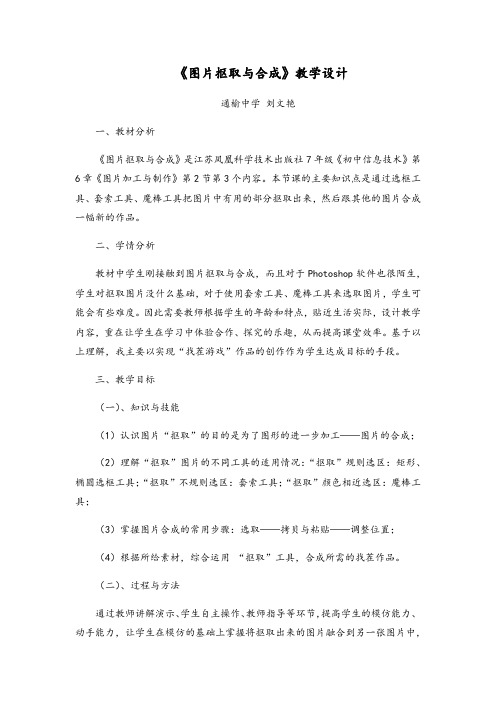
《图片抠取与合成》教学设计通榆中学刘文艳一、教材分析《图片抠取与合成》是江苏凤凰科学技术出版社7年级《初中信息技术》第6章《图片加工与制作》第2节第3个内容。
本节课的主要知识点是通过选框工具、套索工具、魔棒工具把图片中有用的部分抠取出来,然后跟其他的图片合成一幅新的作品。
二、学情分析教材中学生刚接触到图片抠取与合成,而且对于Photoshop软件也很陌生,学生对抠取图片没什么基础,对于使用套索工具、魔棒工具来选取图片,学生可能会有些难度。
因此需要教师根据学生的年龄和特点,贴近生活实际,设计教学内容,重在让学生在学习中体验合作、探究的乐趣,从而提高课堂效率。
基于以上理解,我主要以实现“找茬游戏”作品的创作作为学生达成目标的手段。
三、教学目标(一)、知识与技能(1)认识图片“抠取”的目的是为了图形的进一步加工——图片的合成;(2)理解“抠取”图片的不同工具的适用情况:“抠取”规则选区:矩形、椭圆选框工具;“抠取”不规则选区:套索工具;“抠取”颜色相近选区:魔棒工具;(3)掌握图片合成的常用步骤:选取——拷贝与粘贴——调整位置;(4)根据所给素材,综合运用“抠取”工具,合成所需的找茬作品。
(二)、过程与方法通过教师讲解演示、学生自主操作、教师指导等环节,提高学生的模仿能力、动手能力,让学生在模仿的基础上掌握将抠取出来的图片融合到另一张图片中,并尽量做到融合的天衣无缝。
(三)、情感态度与价值观运用找茬茬点加工策略,完善图片,让学生在学习中体验合作、探究的乐趣,发展学生的“手脑并用”思维及培养严谨的学习态度。
四、教学重难点教学重点:学会使用选框工具、套索工具、魔棒工具。
教学难点:多边形套索工具和磁性套索工具的选取五、教学过程(一)设置情境,引入课题合成图欣赏,原来TFBOYS在我们校园的合影,居然是一份“抠图的杰作”。
揭题:《图片抠取与合成》(二)游戏找茬,学习新知我们先来玩个小游戏。
活动1:大家来找茬下面两张图有哪几处不同呢?《图片抠取与合成》教学设计找出不同之处。
Photoshop图像的合成(一)(教学设计)
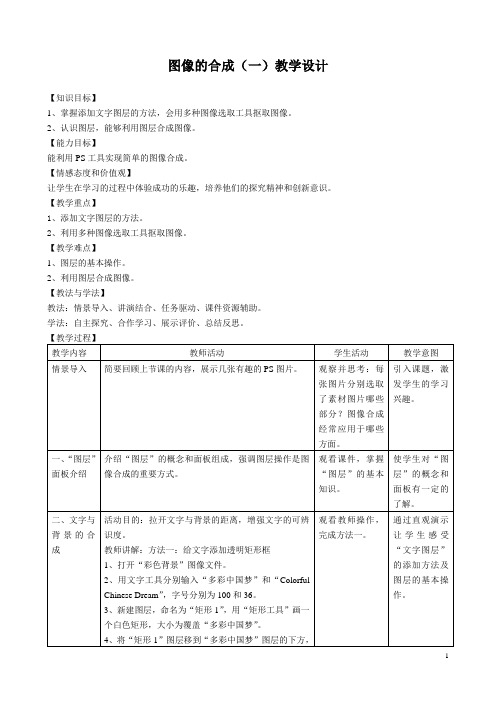
图像的合成(一)教学设计
【知识目标】
1、掌握添加文字图层的方法,会用多种图像选取工具抠取图像。
2、认识图层,能够利用图层合成图像。
【能力目标】
能利用PS工具实现简单的图像合成。
【情感态度和价值观】
让学生在学习的过程中体验成功的乐趣,培养他们的探究精神和创新意识。
【教学重点】
1、添加文字图层的方法。
2、利用多种图像选取工具抠取图像。
【教学难点】
1、图层的基本操作。
2、利用图层合成图像。
【教法与学法】
教法:情景导入、讲演结合、任务驱动、课件资源辅助。
学法:自主探究、合作学习、展示评价、总结反思。
【板书设计】
图像的合成(一)
一、图层面板
二、文字与背景的合成:文字图层
图层的基本操作
三、图像的选取与合成抠
移
合。
Photoshop图像合成教案

学生完成任务一
学生演示
学生回答
学生听讲
学生听讲
任务一,通过简单而效果比较明显的图像合成,让学生初步建立信心,同时巩固图层蒙版、渐变、移动工具等的使用。
因为给学生准备了教程,所以在学生自主去做之前,教师先完整的做一遍。因为他们PS总共学了3次,这是第4次,完成的自主探究并不适合他们。教师没有采用分布式(教一步骤,学生做一步骤)的原因是希望完成看完教师的演示后,自己在完成的过程中遇到困难,能够互相讨论解决。
教师:下面请一个同学上来演示,
教师:请同学们讲一下,在图像合成中我们使用图层蒙版的优点?
教师总结:
任务二:合成人像飞鸟效果的PS教程
教师:刚才在展示,我们看到过这幅效果,人像和飞鸟的二次元画面,等一会儿请开始你们的表情,我们每个同学都可以完成这样的作品。
教师演示作品制作过程,根据教程的重难点,进行引导。
用绘图软件绘制?——太麻烦
教师:而使用PHOTOSHOP却可以比较轻松地完成,你们也可以。
学生讨论,回答
通过直观的视觉冲击,让学生发现PS的最大的功能是用于图像合成
新课
教师:PS界的大神李涛曾经就说过,ps不是用来画图,它最大的任务一:完成沙漠和城市的图像合成,完成海市蜃楼的效果。提示大家,使用图层蒙版和渐变工具,效果最佳。
教学重点
熟练掌握抠图、图层蒙版的操作
教学难点
图像合成时色调等的把握
教学对象
学生的基础知识参差不齐,有对PS有基础的,也有鲜有接触的,在本节课之前,我们是上了3次的PS课。
教学过程
教师活动
学生活动
设计意图
导入
展示各种电影海报,
提问1:这些图片的视觉效果都非常好,请问你们觉得如何才能制作这样的图片?
《抠图及图像的合成》教学设计
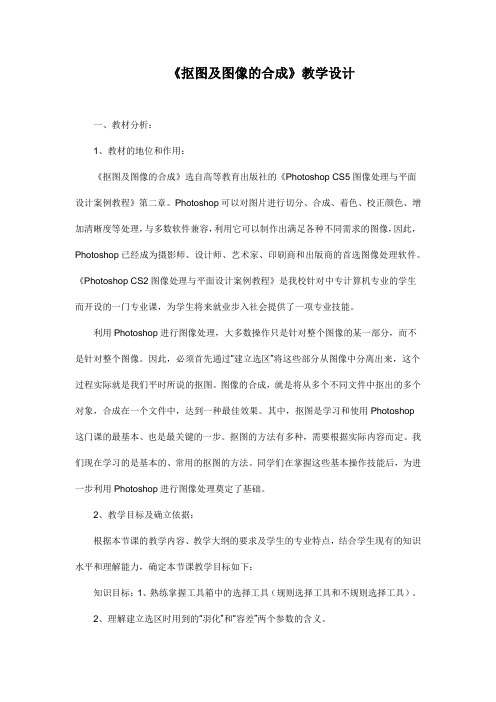
二、学生情况分析:
职业中学的学生,一般来说,文化课基础比较弱,但是,他们对专业课表现出了极大的兴趣。作为职业中专二年级的计算机专业的学生,已经学习了Windows操作、Word等专业基础课,有了一定的计算机操作技能。在学习这节内容之前,学生们已经掌握了Photoshop CS2的窗口界面,充分应用了Photoshop CS2的新增功能——图像变形,而且在前面章节的实例中已经简单了解了Photoshop中关于图层的基本概念。这样,在这节课中,学习了抠图的方法后,学生能够将抠出的图像进行适当变形,放置在合适的位置,从而完成图像的合成。通过这节课的学习能进一步提高学生的操作技能。
3、重点、难点及确立依据:
通过对教材的分析,针对学生的实际情况,确定本节教学重点是“抠图”。只有掌握了常用的几种抠图方法,才能达到图像合成的最终效果。本节的教学难点在于,第一,分析各抠图方法的适应范围,使学生能够综合这几种抠图方法,根据实际需要准确地选择抠图方法。第二,学生能够灵活应用,熟练操作,从而实现图像的合成。
三、教法设计:
根据计算机学科操作性强、实践性强的特点,结合这节课的知识结构、教学目标和学生实际,我主要采用启发引导、直观演示和任务驱动式教学方法。教师课前先准备好相关素材,借助多媒体教学软件的“屏幕广播”功能,创设真实的、具有挑战性的任务(设计一份打印机广告),从而使教学建立在有感染力的真实的具体案例基础上,这样,从实际应用出发,激发学生的学习兴趣和求知欲。接着师生共同“分析任务”,采用层层设疑、学生实际操作并发现问题,教师指导并解决问题等方式分析完成任务所需要掌握的知识,并加以归纳总结。然后学生个人创意、进行实际动手操作,教师进行个别指导,使学生熟练掌握操作技能。最后,根据所学内容给出类似的课后作业题,使学生能够完成类似的设计任务,从而达到举一反三,不断提高实际操作技能的目的。采用这种教学方法,能够激发学生的求知欲,通过演示教学,能够把复杂抽象的操作步骤形象直观地展示出来,使学生们感到学习这门专业技能并不因难,而是可以在轻松愉悦的实例教学中掌握知识与技能。
- 1、下载文档前请自行甄别文档内容的完整性,平台不提供额外的编辑、内容补充、找答案等附加服务。
- 2、"仅部分预览"的文档,不可在线预览部分如存在完整性等问题,可反馈申请退款(可完整预览的文档不适用该条件!)。
- 3、如文档侵犯您的权益,请联系客服反馈,我们会尽快为您处理(人工客服工作时间:9:00-18:30)。
1-3橡皮工具
橡皮擦工具:像普通橡皮一样,把不要的部分擦除。 背景橡皮工具:擦除背景(适用于背景单一的图片)。(注意:选项的 选择,查找边缘,保护前景色) 魔术橡皮工具:将颜色相近部分擦去,用于适应于前景与背景反差大的 图片。(注意改变容差,20)
1-4规则选择工具
椭圆 矩形
1-2套索工具
2. “多边形套索工具“用法:沿边缘拖动鼠标,到关键点处单击,直到拉
出一个封闭的选区;定义的选区比较精确,是初学者比较常用的。 适应于前景与背景反差不明显,抠图精确度要求一般的场合。
1-2套索工具
3.
“磁性套索工具”用法:用法像拉线一样,会自动寻找并吸附边缘
适合“磁性套索”工具适合抠取边缘比较清晰,与背景反差较大的图 像。
PS教案(一)
概述:PS简介
什么是PS?它的作用是什么?(提问)
“PS” 是“Photoshop”的简称,是一款优秀的 图像处理软件,它是由Adobe公司生产的。主 要用于“图片编辑”,如:图片合成、色彩改 变、艺术风格修饰、文字添加、图形绘制等。
第一课:图片合成概念 与常用的PS抠图方法简介
4、其它、
1)规则选择工具; 2)钢笔工具;
1-1魔棒工具
魔棒工具用法:用鼠标在要选择的颜色上单击,则颜色相同或相近的区
域可以被全部选中。 魔棒工具适用于背景为纯色的图片,或前景需要抠出的部分与周围的色 彩对比较为强烈的图片。
1-2套索工具
1. 普通套索工具(自由套索工具)的用法: 用法像铅笔,中途鼠标不能松开,一气呵成; 适应于前景与背景反差不明显,抠图精确度 要求不高的场合。
使用 消失 点滤 镜+ 仿制 图章
第五课:去除图片上的文字
方法6:某些背景色为垂直线性渐变颜色的图标,有一个方便的
方法去除文字。(讲) 方法是,用矩形选框工具在无文字区域中作一个选区,选区不 宜太宽,高度应高于文字。然后按住Ctrl+Alt键,连续按方向 键(→或←),直至完全复盖文字则可。
修
复
画 笔 工 具
第五课:去除图片上的文字
方法4:使用无文字区域的相似图形去除文字。 某些情况下,框选无文字区域的相似图形(或图案),按Ctrl+j
键将其复制成新的图层,再利用变形工具(“编辑-变换-变
形”)将其变形,直接用以复盖文字会更为快捷。 其余部分用画笔选择相同颜色进行填充。
使用 无文 字区 域的 相似 图形
第二课 :图片合成(视频)
把合成的几个图片放在几一个图片上: 改变大小和相对位置; 根据需要进行修饰,比如:应用样式、滤镜等。 以制作:齐峰VS乌兰托娅《我和草原有个约定》唱片封面为例。
三、添加文字
在合成好的图片上添加相应的文字。
方法:应用工具栏上的T工具输入文字,改变大小颜色、添加样式等。
会影响绘制的范围,而不同的笔刷硬度会影响绘制区域的边缘
融合效果。
仿 制
图
章 工 具
第五课:去除图片上的文字
方法2:使用修补工具去除文字。 (讲)
如果图片的背景色彩比较一致,使用修补工具就比较方便。 具体的操作是,选取修补工具,在公共栏中选择修补项为 “源”,关闭“透明”选项。然后用修补工具框选文字,拖动 到无文字区域中色彩或图案相似的位置,松开鼠标就完成复制。
修补工具具有自动匹配颜色的功能,复制出的效果与周围的色
彩较为融合,这是仿制图章工具所不具备的。常用于大面积的 修复。
修 补 工 具
第五课:去除图片上的文字
方法3:使用修复画笔工具去除文字。 操作的方法与仿制图章工具相似。按住Alt键,在无文字区域点击相似的色彩 或图案采样,然后在文字区域拖动鼠标复制以复盖文字。只是修复画笔工具 与修补工具一样,也具有自动匹配颜色的功能,可根据需要进行选用。 修复画笔工具与仿制图章工具的区别(留问题给学生下节课回答) 1)相同点:都可以将图像的一部分复制到其他的地方,都可对图像取样,都 需要按住alt键。 2)不同点:修复画笔将修复的像素(会加入目标点的纹理,阴影,光等因 素。)融入到背景层中,但,仿制图章不行(是将定义点全部照搬)。仿制 图章可以将一个图层的一部分复制到另一个图层。
学生制作练习
制作教科书的封面。
学科自选,素材从网上下载。
第四课:给图片加边框
1、利用图层样式、填充色给图片加边框。
2、利用下载的相框和图层样式给图片加边框。
第五课:去除图片上的文字
方法1:使用仿制图章工具去除文字。 (讲)
这是比较常用的方法。具体的操作是,选取仿制图章工具,按 住Alt键,在无文字区域点击相似的色彩或图案采样, 然后在文字区域拖动鼠标复制以复盖文字。 要注意的是,采样点即为复制的起始点。选择不同的笔刷直径
使用 CTRL &#、保存图片
1、保存PS源文件,以便修改:“文件”-“存储”,扩展名为PSD。
2、保存图片,以便使用:“文件”-“存储”为,选择jpg格式。
第三课:实例教程“一本书的封面制 作”
1、保存PS源文件,以便修改:“文件”-“存储”,扩展名为PSD。
2、保存图片,以便使用:“文件”-“存储”为,选择jpg格式。
常用的抠图方法
PS的抠图工具有很多,根据不同的需要选用不同的工具,也可以几种工具混合
使用。我们这里只介绍几种最基本的方法,大家以后想要学习更为复杂的,可 以到网上自学。
1、魔棒工具;
2、套索工具:磁性套索工具、自由套索工具、多边形套索工具 3、橡皮工具:(橡皮擦工具、背景橡皮工具、魔术橡皮工具)
一、什么是图片合成 图片合成就是移花接木 ,将几张图片所需要的部分合成在一起, 制作出自己想要的图片。 二、什么是抠图 抠图是图象处理的一个重要手段,就是将一张图像里需要的部 分取出来,应用到另一张图像中去。 三、抠图与图片合成的关系(先提问) 抠图是图片合成的前提;图片合成是抠图的目的;也就是说必 须先抠图再合成。
第五课:去除图片上的文字
方法5:对于一些透视效果较强的画面(如地板),可以应用“消 失点”滤镜进行处理。 图例中的操作的方法是,框选要处理的文字区域,(防止选区 以外的部分也被覆盖)执行菜单命令:滤镜→消失点,进入消 失点滤镜编辑界面。 然后: ⑴ 选取左边工具栏中的创建面板工具,由地板砖缝交汇处开 始,沿着缝隙,依次点四个点,连成一个有透视效果的矩形。 然后拖动其边线向右方及下方扩展,令面板完全复盖文字。 ⑵ 选取左边工具栏中的图章工具, 按住Alt键点击选取源图像点, 绿色十字变红后,在文字区域拖动便完成复制。
